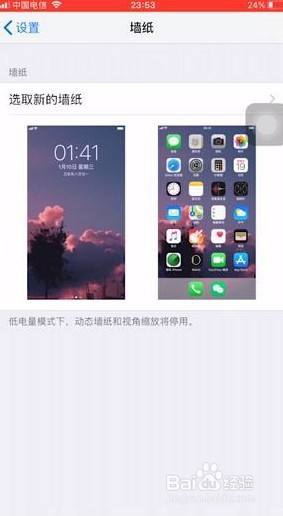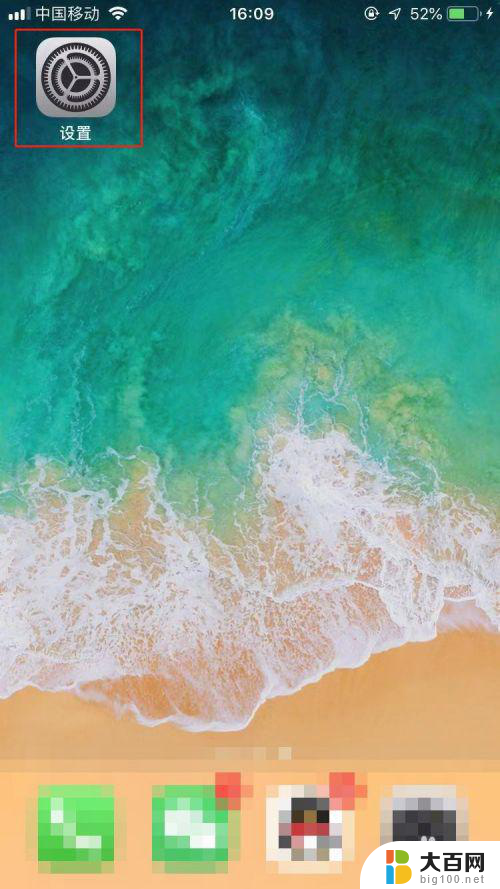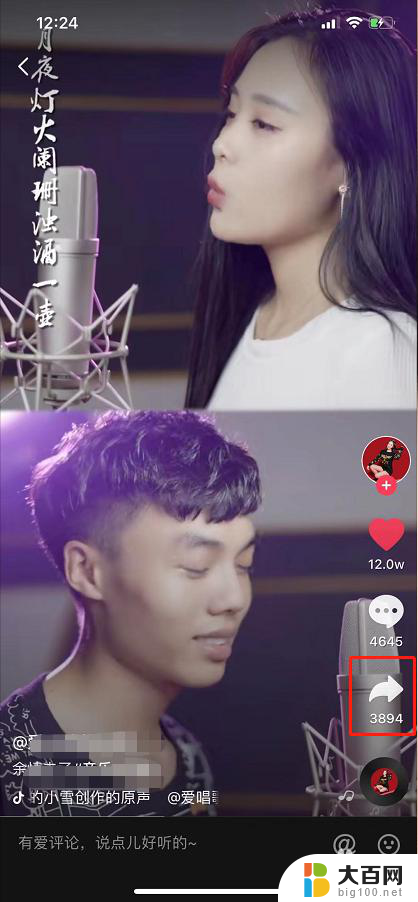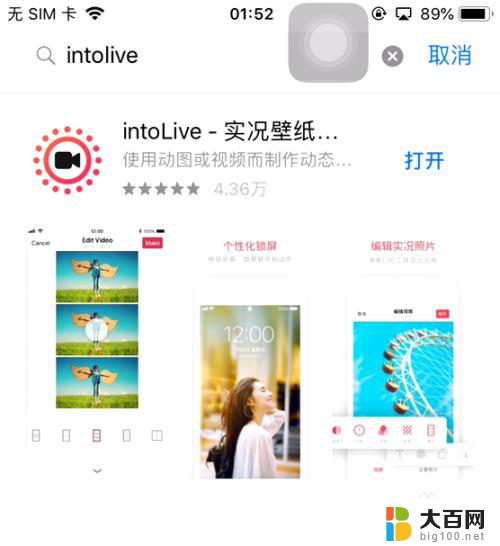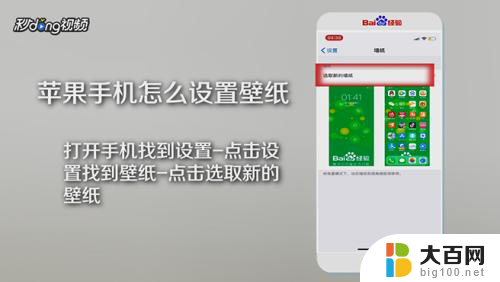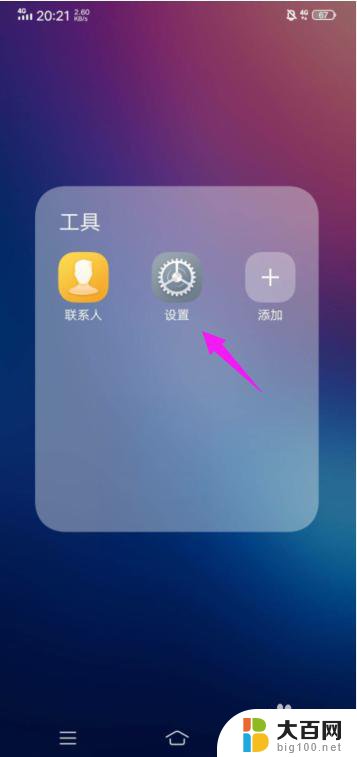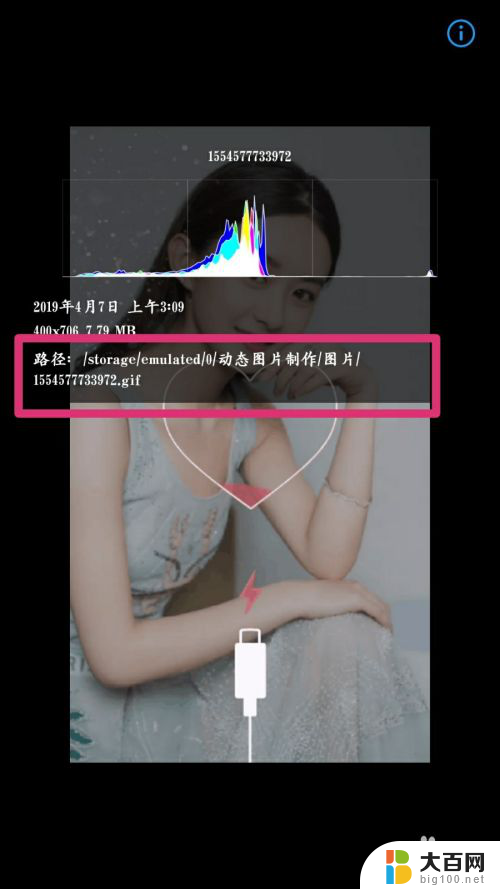苹果11手机怎么设置动态壁纸 苹果11手机如何设置动态壁纸步骤
更新时间:2024-03-01 09:49:23作者:yang
苹果11手机作为一款备受瞩目的智能手机,拥有众多令人惊叹的功能和特点,其中之一就是其独特的动态壁纸设置。动态壁纸不仅可以为手机带来更生动、更具层次感的外观,还能给用户带来全新的视觉体验。苹果11手机如何设置动态壁纸呢?下面我们将详细介绍一下设置动态壁纸的步骤,让你轻松掌握这一功能。无论是对于喜欢个性化的用户,还是对于追求创新的用户来说,动态壁纸都是一个不错的选择。接下来让我们一起来了解如何设置苹果11手机的动态壁纸吧!
具体步骤:
1.点击手机桌面中的设置。
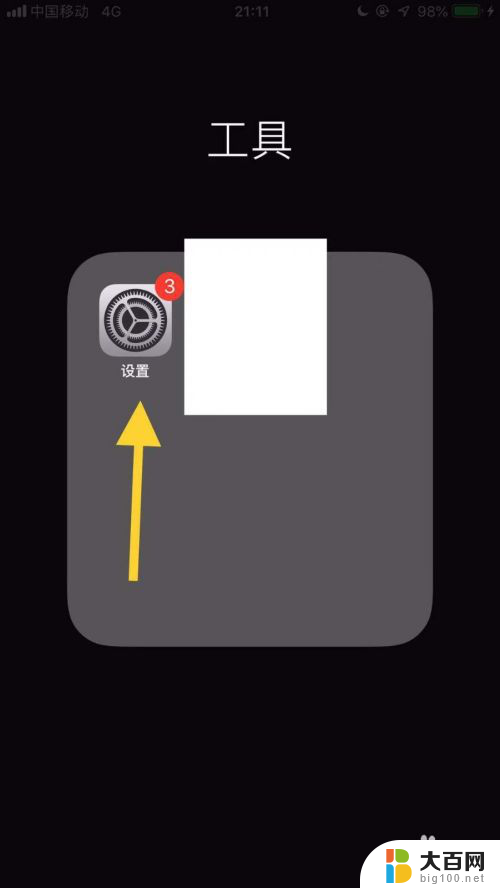
2.第二步点击墙纸。

3.第三步,点击选取新的墙纸。
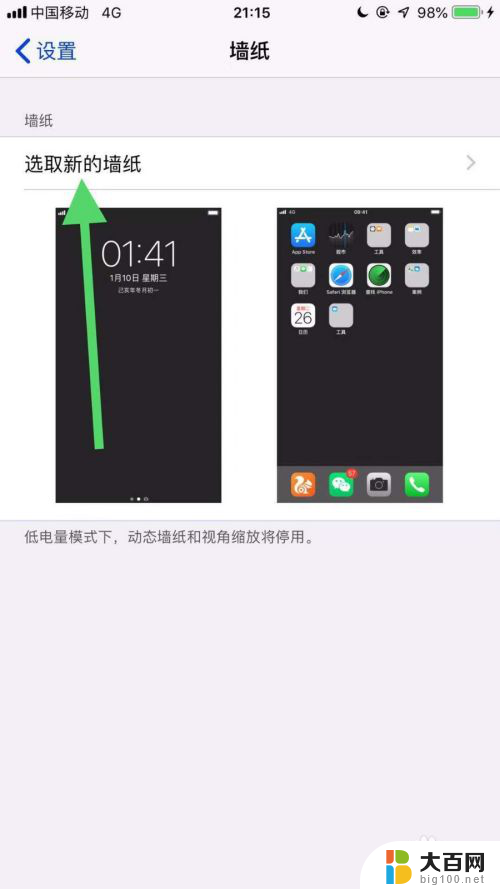
4.第四步点击动态墙纸。

5.第五步,选择自己想要的动态墙纸。

6.第六步,点击设定。
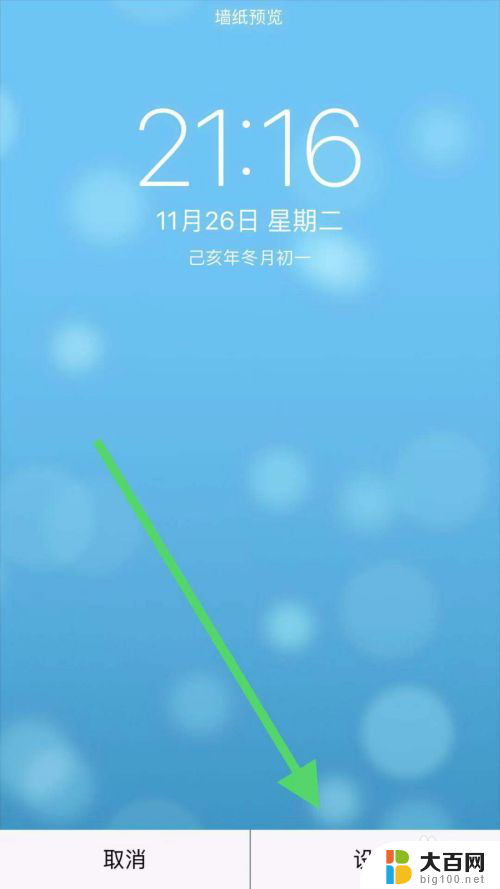
7.最后点击同时设定就可以了。
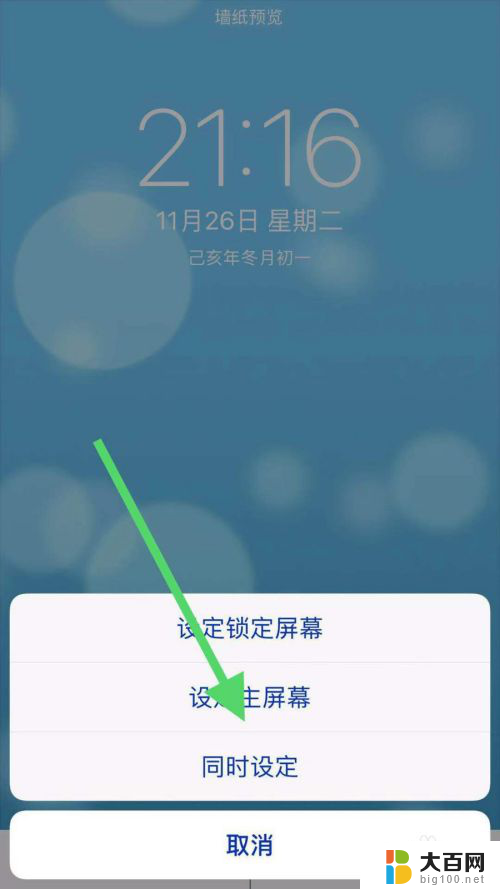
以上就是如何设置苹果11手机的动态壁纸的全部内容,如果你需要的话,你可以按照我的步骤进行操作,希望对大家有所帮助。